Shoti
წევრი-
Posts
151 -
Joined
-
Last visited
-
Days Won
1
Content Type
Profiles
Forums
Events
Everything posted by Shoti
-
გამარჯობა. ჯუმლა არვიცი, მაგრამ მაგ "Maximenu CK" - ზე დაგუგლე ეგ პრობლემა? წესით უნდა იყოს სოლუშენი, ბაგია ალბათ რამე. თუ ვერაფერი ვერ ნახე მსგავსი მაშინ კოდში ჩაიხედე და ხელით გამოასწორე იდეაში არუნდა იყოს მაგის გაკეთება ძნელი, და მესამე ვარიანტი, აიღე და სხვა ექსთენშენი გამოიყენე მენიუსთვის. სხვა რაგითხრა, ასე ბრმად არვიცი.
-
თუ არ ვცდები და მემგონი არ ვცდები კონტექსტურ მენიუში უნდა იყოს სასურველი დაფის არჩევის შესაძლებლობა... დაკლიკე მაგ თამაშზე მარჯვენა ღილაკით და უნდა მოგცეს არჩევის საშუალება, თუ არიქნება მაშინ ენვიდეას სეთინგებს გადახედე მაქედან ჩართავ არჩევის ფუნქცას.
-
რა ლამაზი დესკტოპები გაქვთ სამსახურში:
-
არავინ იცით? მოკლეთ ესაა ბაზა https://dl.dropboxusercontent.com/u/40084175/db.zip იქნებ გამოჩნდეს ვინმე.
-
გამარჯობა, არმიყვარს ხოლმე ასეთი თემების გახსნა, მაგრამ სხვა გზა არ მაქვს ახლა მოკლეთ ვინმე თუ იცით Access და ცოტა დრო გაქვთ იქნებ დამეხმაროთ რა. ხვალ მაქვს შუალედური და არვიცი საერთოდ ეგ Access - ი, ათასი საქმე მაქვს სამსახურში და ვერ მოვახერხე ჩაჯდომა, ნუ მოკლედ რა. ხოდა დავალება მომწერა ლექტორმა და ამის მსგავსი იქნება შუალედურზეც, აი დავალება ესაა: 1. monacemTa bazaSi „magistratura“ mocemulia cxrili tblMaswavlebeli. dauniSnoT maswavleblebs xelfasi, risTvisac visargebloT cxriliT tblMaswavlebeli da SevqmnaT moTxovna. Tu maswavleblis wodeba sruli profesoria _ 2000lari, Tu asocirebuli profesori – 1500, da 1000 danarCen SemTxvevaSi. monacemTa bazaSi “biblioTeka” formaSi frmMTavariwigniavtori SeqmeniT velebi siiT: gamomcemloba da Senaxvis adgili. mieciT niRabi gamocemis wels. gamoiyeneT cxrilebi tblgamomcemloba da tblwigni. აი მარტო ესენი რომ დამიწეროთ დაახლოებით მაინც საიდან და როგორ ხდება და გავაკეთებ ხვალ რამეს რა, უაზროდ შეტენვაც არმინდა თან Access - ის შეტენვა რა პონტია :დ ცალკე სამსახურისთის კოდი მაქვს დღეს საწერი და კაროჩე შარში ვარ რა :დ მოკლედ თუ ვინმეს შეუძლია დავდებ მაგ ბაზას და იქნებ ამიხსნათ ცოტა რა.
-
როგორც წესი არარის ხოლმე პრობლემები. ეს ნახე აბა წესით გიშველის https://apps.ubuntu.com/cat/applications/im-switch/
-
SteamOS - ია კარგი რამე იდეაში არც არასდროს იქნება ლინუქსი ძლიერი სათამაშო პლატფორმა. აუ ისე რამდენი წელია ლინუქსზე ვარ და ერთხელაც არ გამიშვია არაფერი თამაში, ახლა დავფიქრდი დაჟე ენვიდეას ვიდეო დაფის დრაივერიც არ დამიინსტალირებაი და ამ დაფას ვაააფშე არ უმუშავია ინტეგრირებული გუგუნებს
-
ეეს? http://sandbox.homelinux.org/cpt186/docs/1598638750%20C++%20Programming%20for%20the%20Absolute%20Beginner,%20Second%20Edition.pdf
-
ნუ რავი... ეგ გასაგებია, მე ცოტა სხვა რამე დაგიწერე. მოკლედ როგორცაა touch - ი და vim - ი კიდე რავი რატომ დამიწერე ეგ ვერ მივხდი ვაფშე სხვადასხვა რამეა. იზავს როგორ არ იზავს, შექმნი ფაილს კი.
-
მდაა, ვერ გავიგე იძახი უბუნტუ - ში ვმუშაობა და dev C++ ი საერთოდ რა შუაშია აქ? ან Visual Studio რა შუაშია? და G++ სში g++ -o test.cpp test ეს სინტაქსი არ გიჩვენებს შეცდომებს? მე მახსოვს რომ კი... ხოდა .txt ფაილის შექმნა და მერე გადარქმევა რა პონტია? პირდაპირ touch name.cpp და ვსო კაცო.
-
იმავე მიზეზით რატომაც არ ვიყენებ არაფერს MS - ის პროდუქტს, არაფერს Apple - ს პროდუქტს და საერთოდ არაფერს პროპრეატარულს...
-
Dropbox -ს ვიყენებ მე, 5გბ მაქვს და მყოფნის ჯერ აპლიკაცია ქროს პლატმორული რომ აქვთ ეგ მომწონს, კიარადა ჩემს ლინუქსზერომ კარგად მუშაობს, სხვა os - სს არ ვიყენებ მაინც iCloud - ი საერთოდ არ მაქვს და Google Drive -ს არ ვიყენებ, საერთოდ ვცდილობ რაც შეიძლება ნაკლები სერვისი გამოვიყენო გუგლის... Mail.ru - ს ქლაუდს რაც შეეხება რავი ვერ ვხვდები რუსული სერვისი/სოფტი რატომ უნდა გამოვიყენო და არც ვეკარები არაფერს...
-
გამარჯობა. Ubuntus - ს ძალიან კარგი საფორთი აქვს,მარტივი დასერჩვით იპოვი ყველაფერს https://help.ubuntu.com/community/KeyboardShortcuts ვირტუალურზე ვცადე, ისე არა. არაა ცუდი,მაგრამ კანონიკალი ისევ აგრძელებს მაიმუნობას და არმიყვარს უბუნტუ. თუ უბუნტუს მომხმარებელი ხარ დააპგრეიდე, ნორმალურად იმუშავა.
-
გამარჯობა, მეგობარს შეექმნა პრობლემა iPhone 3G S - ზე, დავაკოპირებ რა ტექსტიც მომცა და იქნებ დაეხმაროთ მე და ეპლი შორს ვართ ერთმანეთისგან და... "ჩემს iPhone 3G S (SIM Free) რაღაც საშინელება დაემართა და თუ დამეხმნარებით დადად მადლობელი ვიქნები ) iOS- ის განახლება მინდოდა და iTunes -ში განახლებას გავაჭირე რის შემდეგაც 27 წუთში წაიშალა პროგრამა (ალბათ) და ეხლა ჭირს ზუსტად ეს (ლინკზე რა ვიდეოცაა) ვიდეოში რასაც აკეთებს ის, ზუსტად ისე ვიქცევი მეც მაგრამ [ 03:52 ] ტელეფონს რო გამორთავს ის დაახლოებით 10-15 წამით მეც ვთიშავ მაგრამ ჩემი ტელეფონი 1-2 წამში ავტომატურად (თავისით) ირთვება. უკვე ორიდღეა ვწვალობ და ვერაფერს გავხდი და ვინმემ გამოიჩინეთ გულისხმიერება და დამეხმარეთ ძალიან გთხოვთ. "
-
ამ პოსტში ვისაუბრებ Linux – ის საბაზისო საკითხებზე, რისი ცოდნაც აუცილებელია რათა დავიწყოთ მისი უფრო ღრმად შესწავლა. საუბარი გვექნება ჩატვირთვის ეტაპებზე, პროგრამაზე init, login, სისტემაში რეგისტრაციაზე, runlevels – ებზე და GRUB – ზე. Linux – ის ჩატვირთვის ეტაპები BIOS – ი ამოწმებს სისტემას და ტვირთავს first stage boot loader – ს. first stage boot loader – ი იტვირთება ოპერატიულ მეხსიერებაში და თავის მხრივ ტვირთავს second stage boot loader – ს /boot განყოფილებიდან. second stage boot loader – ი ოპერატიულ მეხსიერებაში ტვირთავს ოპერაციული სისტემის ბირთვს (kernel) რომელიც თავის მხრივ უზრუნველყოფს ყველა აუცილებელი მოდულის ჩატვირთვას და ამაუნთებს ძირეულ დანაყოფს (/) მხოლოდ წაკითხვის რეჟიმში. ოპერაციული სისტემის ბირთვი კონტროლს “გადააბარებს” პროგრამას /sbin/init. /sbin/init ტვირთავს ყველა საჭირო სერვისს, user-space პროგრამებს და ამაუნთებს ყველა დანაყოფს /etc/fstab – ში. მომხმარებელი ხედავს სისტემაში შესვლის ფანჯარას. first stage boot loader – ის მოვალეობაა აღმოაჩინოს და ჩატვირთოს MBR – ი. second stage boot loader – ის მოვალეობაა ეკრანზე გამოიტანოს ოპერაციული სისტემების ასარჩევი მენიუ (თუ რამდენიმე გვაქვს დაინსტალირებული) ან შევძლოთ სასურველი კერნელის ვერსიის არჩევა. პროგრამა init init – ი (initialization) ეს არის პროგრამა რომელიც უზრუნველყოფს სხვა პროგრამების გაშვებას. init – ი შეგვიძლია წარმოვიდგინოთ როგორც ხის ძირი რომელზეც არის ტოტები – სხვა პროცესები. init – ი სისტემაში წარმოდგენილია პროცესის სახით რომელსაც ჩვეულებრივ PID – ი აქვს 1. (Process ID – პროცესის უნიკალური აიდი) დღეს ფართოდ გამოიყენება ორი ტიპის init – ი: SysV-style – ამ შემთხვევაში პროგრამა ამოწმებს ჩანაწერს initdefault რომელიც მდებარეობს /etc/inittab – ში რათა დაადგინოს რომელი runlevel – ია მითითებული. იმ შემთხვევაში თუ ჩანაწერში runlevel – ი არ იქნება მითითებული მომხმარებელისთვის გამოვა კონსოლი სადაც ხელით უნდა მიუთითოს ის. SysV init – ი გამოიყენება Red Hat სისტემებში. BSD-style – ამ შემთხვევაში იტვირთება ინიციალიზაციის სკრიპტი რომელიც მდებარეობს /etc/rc განყოფილებაში. ამის შემდეგ იტვირთება პროგრამა getty (get teletype) რომელიც ემსახურება ფიზიკურ ან ვირტუალურ ტერმინალებს. როდესაც სისტემასთან დამყარდება კავშირი პროგრამა login – ი მომხმარებელს საშუალებას აძლევს შეიყვანოს ლოგინი და პაროლი აუდენტიფიკაციისთვის. ამ ტიპის init – ს runlevel – ის ცნება არ გააჩნია. არსებობს სხვა სახის init – ებიც, მაგალითად upstart – ი Ubuntu Linux – ისთვის ან საკუთარი ვერსია Gentoo Linux – ისთვის. პროგრამა login login – ი არის პროგრამა რომელიც უზრუნველყოფს მომხმარებლის სისტემაში რეგისტრაციას. ზუსტად ის უზრუნველყოფს ლოგინის და პაროლის შეყვანის ფანჯრის გამოტანას. login – ის ჩატვირთვის ეტაპები: init ტვირთავს პროგრამას mingetty. mingetty ტვირთავს პროგრამას login. თუ მომხმარებლის სახელის და პაროლის შეყვანა სწორედ მოხდება იტვირთება shell – ი. ხოლო თუ მომხმარებლის სახელის და პაროლი არასწორია მაშინ init – ი ახლიდან ჩატვირთავს mingetty – ს. shell – დან გამოსვლის შემდეგ სისტემა უბრუნდება პირველ ნაბიჯს. სისტემაში აუდინტიფიკაციის შემდეგ თქვენ მოხვდებით Home კატალოგში სადაც ინახება თქვენი ფაილები. სისტემაში რეგისტრაცია ოპერაციული სისტემის ჩატვირთვის დროს იქმნება ვირტუალური კონსოლები რომლებიც გამოიყენება პროცესების სამართავად და პროგრამებთან სამუშაოდ. იქმნება 6 ტექსტური კონსოლი და ერთი გრაფიკული ( X Window System). Linux – სში შესაძლებელია ორ რეჟიმში მუშაობა: ტექსტური გრაფიკული სერვერებისთვის როგორც წესი გამოიყენება ტექსტური რეჟიმი ხოლო სამაგიდო კომპიუტერებისთვის გრაფიკული. ვირტუალური კონსოლების გადართვა/გადმორთვა ხდება კლავიშებით Ctrl+Alt+F [1–6], მაგალითად თუ ჩვენ გვინდა გადავიდეთ მეხუთე კონსოლში ავკრიფავთ Ctrl+Alt+F3 – ს. გრაფიკული გარსი არის მეშვიდე კონსოლი ანუ Ctrl+Alt+F7 – ი. runlevels Linux – სში არსებობს შესრულების რამდენიმე დონე (runlevel). მისი დანიშნულებაა – განსვსაზღვროთ თუ როგორ გვსურს სისტემის გამოყენება. მაგალითად სერვერზე გაცილებით ეფექტურია ტექსტურ რეჟიმში მუშაობა და არა გრაფიკულში რომელიც ხარჯავს დიდ რესურსებს და სერვერის შემთხვევაში პრაქტიკულად გამოუსადეგარია. თითოეული დონეზე init – ი განსაზღვრავს რომელმა სერვისებმა უნდა იმუშაოს ან ფირიქით – არ იმუშაოს. მაგალითად runlevel 1 – ზე (single user mode) გამორთულია ქსელი ხოლო runlevel 3 – ზე კი ჩართული. ამ მომენტისთვის Red Hat – ი და მასზე დაფუძნებული სისტემები იყენებენ შემდეგ დონეებს: 0.ნულოვანი დონე (Halt) – გამორთული ოპერაციული სისტემა. პირველი დონე (Single-user text mode) – ერთ მომხმარებლიანი რეჟიმი. გამორთული ქსელით. მეორე დონე (multi-user) – გამოიყენება სისტემის ტესტირებისთვის. გამორთული ქსელით. მესამე დონე (Full multi-user. text mode) – მრავალმომხმარებლიანი ტექსტური რეჟიმი. ჩართული ქსელით. მეოთხე დონე – გამოიყენება სისტემური ადმინისტრატორების მიერ. მეხუთე დონე (Full multi-user. graphical mode) – მრავალმომხმარებლიანი გრაფიკული რეჟიმი. ჩართული ქსელით. მეექვსე დონე (Reboot) – ოპერაციული სისტემის გადატვირთვა. ყველაზე ხშირად გამოიყენება მესამე და მეხუთე დონეები, შესაბამისად სერვერისთვის და სამაგიდ კომპიუტერისთვის. თუ რომელი runlevel – ი ჩაიტვირთოს სისტემის ჩართვის დროს განსაზღვრავს ფაილი/etc/inittab კერძოდ კი ეს ხაზი: id:5: initdefault: აიდის შემდეგ დაწერილი ციფრი აღნიშნავს runlevel – ის დონეს. იმის გასაგებად თუ რომელი runlevel – ში მუშაობთ შეგიძლიათ გამოიყენოთ ბრძანება who -r ან runlevel. runlevel – ის შეცვლა შესაძლებელია ბრძანებით telinit ან init. GRUB კომპიუტერის ჩართვის დროს ოპერატიულ მეხსიერებაში იტვირთება ოპერაციული სისტემა სპეციალური პროგრამის – boot loader ის დახმარებით. გამოსული მენიუ გვაძლევს საშუალებას ავირჩიოთ რომელი სისტემის ჩართვა გვსურს ან რომელი ბირთვის ვერსიის. მეოცე საუკუნის ბოლოს და ოცდამეერთე საუკუნის დასაწყისშიც ყველაზე პოპულარული ჩამტვირთავი სისტემა იყო lilo რომელიც დეფაულტად გამოიყენებოდა ძალიან ბევრ დისტრიბუტივში. ახლა ის თითქმის აღარ გამოიყენება და შეცვალა უფრო მრავალფუნქციურმა GRUB – მა (The GNU GRand Uniied Boot loader). GRUB – ს გააჩნია სამი სახის ინტერფეისი: მენიუ – ესაა დეფაულტ ინტერფეისი, ოპერაციულ სისტებეზე გადასვლა ხდება კლავიატური ღილაკებით ხოლო სასურველი ვერსიის არჩევა Enter ღილაკით. თუ რამდენიმე წამის განმავლობაში მომხმარებელი არ შეეხება კლავიატურას, ჩაირთვება პირველივე ოპერაციული სისტემა. რედაქტირების ინტერფეისი – მასში შესასვლელად მენიუში უნდა დავაჭიროთ e ღილაკს, ეს ინტერფეისი გვაძლევს GRUB – ის მოდიფიცირების საშუალებას. O – ღილაკით ხდება ახალი ხაზის დამატება, e – თი რედაქტირება ხოლო d – თი წაშლა. მოდიფიცირების დასრულების შემდეგ b ღილაკით შევინახავთ პარამეტრებს ხოლო <ESC> ღოლაკით არ შევინახავთ არაფერს და დავბრუნდებით მენიუში. ბრძანების ველის ინტერფეისი – აქ მოსახვედრად მენიუში უნდა დავაჭიროთ c ღილაკს. ეს ინტერფეისი გვაძლებს გაცილებით დიდ შესაძლებლობებს ვიდრე გვაძლევდა წინა ორი. მასში შეგვიძლია შევიყვანოთ ჩვენთვის სასურველი ბრძანება და შესასრულებლად დავაწვეთ Enter -ს. GRUB – ის კონფიგურაციის ფაილი ინახება აქ – /boot/grub/grub.conf. წყარო - Shoti.net
-
პოსტში შევე-ც-დები ძალიან მოკლედ მიმოვიხილო Linux – ი, მისი შექმნის ისტორია, პრინციპები, თავისებურებები, დისტრიბუტივები…. ვფიქრობ უკეთესი იქნება სანამ უშუალოდ Linux – ზე დავიწყებ საუბარს, მანამდე თქვენი ყურადღება გავამახვილო ერთ საკითხზე, ესაა – GNU Project -ი. GNU Project 1984 წელს რიჩარდ სლტოლმანი წამოვიდა მასაჩუსეტსის ტექნოლოგიური უნივერსიტეტიდან რათა მთელი თავისი დრო დაეთმო თავისუფალი ოპერაციული სისტემის შექმნისთვის და შეიქმნა – GNU system (GNU არის აბრევიატურა და იშიფრება როგორც GNU`s Not Unix). GNU პროექტის ფარგლებში შეიქმნა ძალიან ბევრი პროგრამული უზრუნველყოფა როგორებიც იყო tar, sed, make, bash… ასევე დაიწერა სხვადასხვა ბიბლიოთეკები, მაგრამ ოპერაციული სისტემის ბირთვის დასრულება ვერ მოხერხდა…. Linux – ის დაბადება 1911 წლის 25 აგვისტოს ფინელმა კომპიუტერული მეცნიერებების სტუდენტმა – ლინუს ტორვალდსმა ინტერნეტში გამოაქვეყნა შემდეგი ტექსტი: “I’m doing a (free) operating system (just a hobby, won’t be big and professional like gnu) for 386(486) AT clones. This has been brewing since april, and is starting to get ready. I’d like any feedback on things people like/dislike in minix, as my OS resembles it somewhat (same physical layout of the file-system (due to practical reasons) (among other things). “ მან შექმნა ოპერაციული სისტემის ბირთვი (kernel) და გახადა ყველასთვის ხელმისაწვდომი იტერნეტის მეშვეობით. მოხდა შემდეგი – ერთ მხარეს აღმოჩნდა GNU საკმაოდ დიდი ოდენობის სოფტით მაგრამ დაუსრულებელი კერნელით ხოლო მეორე მხარეს ლინუსის კერნელი, სოფტის და სხვა საჭირო კომპონენტების გარეშე… გამომდინარე იქიდან, რომ ლინუსის მიერ დაწერილ ბირთვი იყო ღია კოდის მატარებელი GNU – მ გამოიყენა ის და შეიქმნა GNU/Linux – ი – პროგრამული უზრუნველყოფა GNU – სი ხოლო ბირთვი Linux – ის. დღეს Linux – ი წარმოადგენს უძლიერეს უფასო და ღია კოდის მატარებელ (არსებობს გამონაკლისებიც) ოპერაციულ სისტემას რომლის სამყაროშიც მილიარდები ტრიალებს. Linux – ის მუშაობის პრინციპები სისტემაში ყველაფერი ფაილების სახით არის წარმოდგენილი. თითოეული პროგრამა ლინუქსში ჭრის მკაცრად სპეციფიურ დავალებას. შესაძლებელია პროგრამების გაერთიანება რთული ამოცანის გადასაჭრელად. კონფიგურაციის ფაილები ყოველთვის წარმოდგენილია ტექსტურ ფაილად. გვაქვს ობიექტის ორი ტიპი: ფაილი და პროცესი. Linux – ის თავისებურებები სისწრაფე – Linux ი არის ძალიან სწრაფი ოპერაციული სისტემა, ჩვენ შეგვიძლია საერთოდ გავთიშოთ ჩვენთვის გამოუსადეგარი კომპონენტები (მაგალითად X Window როდესაც სერვერზეა საუბარი) და ვამუშაოთ სისტემა ძალიან დიდი წარმადობით თუნდაც მინიმალური მონაცემების მოწყობილობაზე. საიმედოობა – Linux სზე პრაქიკულად არ არსებობს ვირუსები და სხვა მავნე პროგრამები და თითქმის შეუძლებელია მისი დავირუსება (თუ ამას ძალით არ მოვინდომებთ ) როდესაც სისტემაში ვართ, როგორც წესი ვმუშაობთ როგორც ჩვეულებრივი მომხმარებელი და არა როგორც root – ი (სუპერ მომხმარებელი, ადმინისტრატორი) რაც ერთი ორად ზრდის ჩვენი უსაფრთხოების ხარისხს. MultiTasking – შესაძლებელია ერთდროულად იმუშაოს რამდენიმე ასეულმა პროგრამამ. მრავალ მომხმარებლიანი -შესაძლებელია ერთდროულად იმუშაოს რამდენიმე ათეულმა მომხმარებელმა. ვირტუალური კონსოლები – თითოეულ მომხმარებელს შესაძლებლობა აქვს ერთდორულად იმაშაოს სხვადასხვა კონსოლში. სრული მხარდაჭერა TCP/IP – ის. Windows – თან ურთიერთობა – შესაძლებელია ვიმუშაოთ DOS, FAT, NTFS დანაყოფებთან. SAMBA – ს საშუალებით გვქონდეს წვდომა ფაილებზე და პრინტერებზე. გამოვიყენოთ wine რათა Linux – სში გავუშვათ Windows – ის პროგრამები. ძალიან კარგი დოკუმენტაცია. Linux – ის დისტრიბუტივები დისტრიბუტივი არის Linux – ის ბირთვს + სხვადასხვა პროგრამული უზრუნველყოფა, გარსი და ასე შემდეგ… მასზე მუშაობენ როგორც სერიოზული კომპანიები ასევე “ჩვეულებრივი” ადამიანები რომელთაც უყვართ Linux – ის სამყარო და ქმნიან რაღაც ახალს, სრულიად სხვა ოპერაციულ სისტემას… გამომდინარე აქედან მათი რაოდენობა დღეს უკვე ასეულებს აღწევს. დისტრიბუტივები ერთიანდებიან ჯგუფებში: Debian – ის ბაზაზე შექმნილი დისტრიბუტივები (მაგალითად: Knoppix, Ubuntu…) Ubuntu – ს ბაზაზე შექმნილი დისტრიბუტივები რომელიც თავის მხრივ მოდის Debian – იდან. (მაგალითად: Kubuntu, Xubuntu, Mint…) Red Hat – ის ბაზაზე შექმნილი დისტრიბუტივები (მაგალითად: Red Hat, CentOS, Fedora Core, Suse…) Slackware – ის ბაზაზე შექმნილი დისტრიბუტივები (მაგალითად: Zenwalk, MOPSLinux, VectorLinux…) რომელი დისტრო რომელს ჯობია და რომელი გამოვიყენოთ ეს დამოკიდებულია ჩვენს მოთხოვნებზე თუ რა გვინდა ოპერაციული სისტემისგან. ყველა მათგანს კი რათქმაუნდა აქვს თავისი დადებითი და უარყოფითი მხარეები. სასარგებლო ბმულები: Linux.com Linux in Wikipedia Kernel.org Open Source GNU Distrowatch.com Revolution OS Linux – movie წყარო - Shoti.net
-
Thank
- 106 replies
-
- ნამუშევრები
- პროექტები
-
(and 1 more)
Tagged with:
-
ძვირი?მე შევეშვი უკვე მაგ თემაზე საუბარს საქართველოს ფონზე მესამე კურსზე ვარ ინფორმატიკის ფაკულტეტზე და თამამად შემიძლია ვთქვა, რომ არაფერი უსწავლებიათ ჩემთვის ახალი აი ესაა ძვირი პროგრამირებას რათქმაუნდა ვერ ისწავლი, მაგრამ კარგი ბაზისი ბევრს ნიშნავს და შევთავაზე ის ლექტორი რომელსაც პირადად ვიცნობ და ვიცირომ მართლა კარგია, ძვირია თუ იაფი და უღირს თუ არა ეგუკვე თვითონ უნდა გადაწყვიტოს.
-
რატომ? როგორც დაიეწერა უნდა პროგრამირების შესწავლა, დელტაში აქვთ კურსი Coder Plus - ი და ასწავლის მიხეილ თუთბერიძე რომელიც ძალიან კარგი პროგრამისტი და ლექტორია, ვიცნობ და ჰაერზე არ ვიძახი ამას.
-
http://floyd.shoti.net/ Pink Floyd - ის სიყვარულმა გამაკეთებინა ეს საიტი. დიდი არაფერი, მაგრამ რაცაა 0 იდან ჩემი დაწერილია. გამოყენებული ტექნოლოგიების სია შეგიძლიათ იხილოთ აქ: http://floyd.shoti.net/humans.txt
- 106 replies
-
- 1
-

-
- ნამუშევრები
- პროექტები
-
(and 1 more)
Tagged with:
-
გამარჯობა. მინდა Fedora - ს მომხმარებლებს გაგაცნოთ ორი ძალიან სასარგებლო პროგრამა რომლებიც გაგიადვილებთ ცხოვრებას როგორც იცით Fedora - ს და ზოგადად თითქმის ყველა ლინუქსის დისტრიბუტივს დეფაულტათ არ მოყვება ე.წ. Third-party software - ი როგორიცაა ფლეშ პლეიერი, კოდეკები და ასე შემდეგ. სისტემის დაყენების შემდეგ ასევე გვიწევს სხვადასხვა სოფტის დაყენება და სისტემის კონფიგურირება, რაც დამეთანხმებით რუტინული და საკმაოდ მოსაწყენი საქმეა. საბედნიეროდ არის რამდენიმე პროგრამა რომლებიც აგვაშორებენ ამ რუტინას და ძალიან მარტივად, რამდენიმე ბრძანებით მოაგვარებენ ყველაფერს. დღეს მინდა შემოგთავაზოთ easyLife -ი და Fedy - ი. easyLife easyLife - ი არის პროგრამა რომლის დახმარებით მარტივად დავაინსტალირებთ nvidia და ati დრაივერებს, სკაიპს, კოდეკებს, ფლეშ პლეიერს, ჯავას, სხვადასხვა საჭირო უტილიტებს...მისი გადმოწერა .rpm პაკეტში შეგიძლიათ ამ მისამართიდან - http://easylifeproject.org/ პროგრამა კი გამოიყურება ასე: მონიშნეთ რაც გჭირდებათ, დააწექით ok ღილაკს და ვსო Fedy იგივე Fedora utils არის შედარებით დიდი ფუნქციონალის სოფტი. ვაინსტალირებთ შემდეგნაირად: $ wget http://satya164.github.io/fedy/fedy-installer $ chmod +x fedy-installer $ sudo ./fedy-installer გახსნის შემდეგ მივიღებთ შემდეგ სურათს: მისი დახმარებით შევძლებთ სისტემის დაკონფიგურირებას, სხვადასხვა სოფტის ინსტალაციას, რეპოზიტორებთან მუშაობას, გრაბის განახლებას, ნაგვის წაშლას , ძველი კერნელისგან სისტემის გასუფთავებას და მრავალი სხვა. პროგრამა იმედნად მარტივია, რომ მის დაწვრილებით განხილვას აზრიც არ აქვს, თუ რამე კითხვა გაგიჩნდებათ გისმმენთ გისურვებთ წარმატებას, რუტინული საქმის მარტივად მოგვარებას და უფრო საინტერესო საქმეემით დაკავებას )
-
კი ბატონო.ნახავ რამეს შენ?თუ მეც ვეძებო? უბრალოდ ხვალ კახეთში მივდივარ,ორშაბათს ჩამოვალ და გავაკეთოთ,კარგი უნდა გამოვიდეს მგონი
